Kā novērst Avast High CPU Usage
Vai jūs domājat labot avast lielu CPU lietojumu? Vai jūs domājat, ka Avast izmanto pārāk daudz datora CPU atmiņas un vēlaties tīru risinājumu atrisināt Avast servisa augsta CPU izmantošanas problēmu? Pēc tam, kad esat apskatījis avast, izmantojot 100 diskus, jūs, iespējams, vēlaties izpētīt avast uzvedības vairoga atmiņu. Ir daudz iemeslu, kuru dēļ jums ir darīšana ar avast pakalpojumu lielu CPU vai avast lielu diska lietojumu.
Cerams , šajā rakstā mēs atrisināsim atklāšanas pakalpojuma CPU izmantošanas problēmu. Šīs viegli izmantojamās problēmu novēršanas instrukcijas palīdzēs jums novērst Avast antivīrusu pakalpojuma augstu CPU izmantošanas problēmu operētājsistēmā Windows 10/7. Gadījumā, ja Avast CPU izmanto dīkstāvē, izpildiet šos norādījumus.
Iemesli -> Avast High CPU Usage

Avast antivīruss ir pārsteidzošs vai resursu pieprasošs rīks. Avast serviss veic dažādas darbības, t.i., fona skenēšanu, vīrusu noņemšanu, pilnīgu vīrusu skenēšanu un tīrīšanu. Nav šaubu, ka šie procesi ir ļoti svarīgi, taču noteikti tie kļūst tik kairinoši, ka jūs mēģināsiet izslēgt avast.
Avast servisa augsta CPU izmantošanas problēma ir viens no iemesliem, kas ļauj lietotājiem atinstalēt avast. Pēc uzdevumu pārvaldnieka izpildīšanas jūs apskatīsit ( avastsvc.exe ) 32 bitu sistēmā jūs apskatīsit avastsvc.exe avast pakalpojumu (32 biti).
Vēl viens iemesls, kāpēc Avast izmanto pārāk daudz procesora, ir nepareizi konfigurēti sistēmas iestatījumi vai neregulāri Windows reģistra ieraksti. Pārbaudiet arī ntoskrnl.exe process, kas patērē pārāk daudz RAM vai CPU.
Kā atrisināt Avast Service augsta CPU vai diska izmantošanas problēmu
- Dzēst Avast tīrīšanas rīku
- Atrisiniet Avast High Disk Usage, izmantojot komandu uzvednes kniebienu
- Atjaunināt Avast
- Pārbaudiet, vai ir iespējota Avast Screensaver skenēšana, kaut arī nevajadzētu
- Remonts Avast caur vadības paneli
- Labot problēmu, izmantojot reģistra funkciju
1. metode: Dzēst Avast tīrīšanas rīku

Tīrīšanas rīks Avast ir būtiska sastāvdaļa. Tas darbojas arī kā reāllaika skeneris un palīdz lietotājiem atbrīvot krātuves vietu, ko sedz lietotņu fons. Ja skatāt atklāšanas pakalpojuma CPU vai atmiņas izmantošanas problēmu, iespējams, tas kļūst par tīrīšanas komponentu.
Ja Avast tīrīšana vairs nedarbojas, mēģiniet to atkārtoti instalēt.
Tāpēc vislabāk ir vienkārši atinstalēt Avast tīrīšanu. Darīt to
1. darbība:
Veiciet dubultskārienu uz Avast, lai to atvērtu.
2. darbība:
Dodies uz Iestatījumi un pieskarieties Komponenti cilni.
3. solis:
Tagad pieskarieties bultiņa uz leju atrodas blakus komponentu cilnei. Tad jūs apskatīsit dzēšanas iespējas (šajā piemērā Avast Cleanup). Pēc tam pieskarieties atinstalēt komponentu un pēc tam pieskarieties labi lai apstiprinātu komponenta instalēšanas atcelšanu.
4. solis:
Restartēt datorā, ja Avast jautā, tagad pārbaudiet, vai avast servisa augstais procesors ir atgriezies normālā stāvoklī.
2. metode: Atrisiniet Avast High Disk Usage, izmantojot komandu uzvednes kniebienu

Protams, bieža fona skenēšana kļūst par iemeslu RAM vai CPU ielādēšanai. Tātad, ja mainīsit skenēšanas biežumu, samazināsies procesora slodze. Tas izslēgs fona pārbaudes un uzraudzību, bet tas arī samazina avast pakalpojuma augsto procesoru.
1. darbība:
Nospiediet Windows + R un ievadiet cmd un nospiediet taustiņu Enter. Izpildiet komandu uzvedni kā administratoru.
2. darbība:
Ievadiet šo komandu C: ProgramData AvastSoftware Avast un nospiediet Enter. Tas jūs aizvedīs uz nepieciešamo mapi, kur jūs varat viegli izpildīt turpmākās darbības
3. solis:
Dodieties uz avast5.ini fails un rindā pievienojiet šādu komandu [GrimeFighter]: ScanFrequency = 999
4. solis:
Saglabājiet failu un restartējiet datoru.
Tagad pārbaudiet, vai avast pakalpojuma augsta CPU izmantošanas problēma nav novērsta. Tomēr, ja Avast, izmantojot 100 CPU vai disku, problēma joprojām pastāv, izmantojiet citu risinājumu.
marshmallow usb savienojuma iestatījumi
3. metode: atjauniniet Avast
Vairumā gadījumu vecais antivīrusu variants, kas izraisa problēmas, tāpēc jums ir labi pilnībā atjaunināt gan vīrusu, gan antivīrusu definīcijas. Jūs varat arī atjauniniet Avast antivīrusu , izpildiet šos norādījumus:
1. darbība:
Divreiz pieskarieties uz Avast, lai to atvērtu, vai pieskarieties tās ikonai sistēmas teknē.
2. darbība:
Pēc tam nolaižamajā sarakstā pieskarieties izvēlnei vai pieskarieties vienumam Iestatījumi.
3. solis:
Pieskarieties vispārīgi cilni un pēc tam pieskarieties Atjaunināt cilni.
4. solis:
Pēc tam jūs varat apskatīt divas atjaunināšanas pogas. Viena no šīm pogām ir saistīta ar vīrusa atjaunināšanu, bet otra - ar pašas programmas atjaunināšanu.
5. darbība:
Jūs varat vienkārši atjaunināt gan programmu vai datu bāzi. Procesa laikā esiet mierīgs, jo Avast tiešsaistē pārbauda atjauninājumus, pēc tam veic ekrānā redzamās darbības.
6. solis:
Kad tas ir paveikts, pārbaudiet, vai avast pakalpojuma CPU izmantošanas problēma ir atgriezusies normālā stāvoklī.
kā padarīt avast izmantot mazāk CPU
4. metode: pārbaudiet, vai ir iespējota Avast Screensaver skenēšana, kaut arī nevajadzētu

Protams, tas ir ekrānsaudzētājs Avast, kas skenē ekrānsaudzētāju, bet tas netiek izpildīts. Kad ekrānsaudzētāja skenēšana turpinās fonā, tas kļūst par iemeslu lielam CPU lietojumam. Lai gan jūs nevarat to skatīt Avast saskarnē. Lai novērstu šo problēmu, veiciet tālāk norādītās darbības.
1. darbība:
Ar peles labo pogu pieskarieties izlases failā datorā un atlasiet skenēt failu ar Avast konteksta izvēlne .
2. darbība:
Parādās skenēšanas rezultātu loga uzvedne, un jūs varēsiet apskatīt to skenēšanas sarakstu, kas pašlaik tiek izpildīti.
3. solis:
Pievienojiet Avast ekrānsaudzētāja skenēšana un pieskarieties Apstājies poga atrodas blakus, lai apturētu procesu
4. solis:
Tagad pārbaudiet, vai tā ir novērsusi avast pakalpojuma augstu CPU izmantošanas problēmu.
5. metode: Avast labošana, izmantojot vadības paneli
Ja nekas nedarbojas, ir labi salabot Avast, izmantojot vadības paneli. Daudzi lietotāji apgalvoja, ka šis labojums viņiem palīdzēja uzturēt avast pakalpojumu augstu CPU izmantošanas problēmu. Pēc remonta jūs vēlaties pielāgot iestatījumus. Pirms lietojat šo triku, pārliecinieties, vai esat pieteicies kā administrators.
1. darbība:
Sist Windows + R taustiņš , ievade vadības panelis, un pēc tam nospiediet enter. No otras puses, pēc lietošanas Windows 10 pēc tam pieskarieties zobrata ikonai, lai to atvērtu iestatījumi .
2. darbība:
Kad tiek atvērts vadības panelis, izvēlieties tā skatu kā Kategorija atrodas augšējā labajā stūrī un pēc tam pieskarieties Atinstalējiet programmu no sadaļas Programmas.
3. solis:
Pēc lietotnes Iestatījumi izmantošanas pieskarieties Lietotnes un tas atvērs a sarakstā no visām datorā instalētajām programmām.
4. solis:
Vienkārši atrodiet Avast vadības panelī vai Iestatījumi un pēc tam pieskarieties Atinstalēt / labot .
5. darbība:
Atinstalēšanas vednis tiek atvērts ar divām iespējām, t.i .: Remonts un noņemšana . Vienkārši izvēlieties Remonts un pēc tam pieskarieties Nākamais lai atrisinātu programmas instalēšanu.
6. solis:
Tagad Apstiprināt visu procesu. Šajā situācijā Avast atkal tiks restartēts, izmantojot noklusējuma iestatījumus, kas darbojās pirms kļūdas sākšanās.
7. solis:
Krāns Pabeigt kad atinstalētais process beigsies un restartējiet datoru.
8. solis:
Pēc tam jūs varat apskatīt, vai avast pakalpojumam ir novērsta augsta CPU izmantošanas problēma.
6. metode: problēmas novēršana, izmantojot reģistra funkciju

Liels procesora un operatīvās atmiņas patēriņš varētu būt traucējošs jūsu Windows 10 sistēmai. Tātad šajā situācijā funkcija Avast Antivirus Registry kļūst izdevīga.
Šeit ir metode ar antivīrusu reģistra failu Avast, lai novērstu Avast Service High CPU lietošanas kļūdu un novērstu to, veicot vienkāršas instrukcijas:
1. darbība:
Dodieties uz RUN komandu uzvedne pēc Windows + R opcijas ievadīšanas, nospiežot un turot pogas.
2. darbība:
Pēc tam ievadiet šādu atslēgvārdu Regedit un nospiediet Enter.
3. solis:
Tagad sekojiet norādītajam ceļam datorā.
Sistēmas ceļš: HKEY_LOCAL_MACHINE SYSTEM CurrentControlSet Control Session Manager Memory Management
4. solis:
Pievienojiet failu ClearPageFileAtShutDown un modificēt tā vērtības uz 1.
5. darbība:
Pārstartējiet sistēmas datoru un vēlreiz palaidiet lietotni Avast Antivirus.
6. solis:
Beidzot ir jānovērš Avast Service High CPU izmantošanas problēma.
Secinājums:
Mēs ceram, ka pēc šīs rokasgrāmatas izlasīšanas jums būs smaids uz jūsu sejas, jo jūsu vaicājums tiks pilnībā atrisināts. Es ceru, ka šie labojumi atrisinās avast pakalpojuma CPU izmantošanas problēmu. Ja jums ir kāds cits triks, lai atrisinātu avast pakalpojuma augstu CPU vai diska lietojumu, tad mēs to zinām zemāk esošajā komentāru sadaļā.
Lasiet arī:



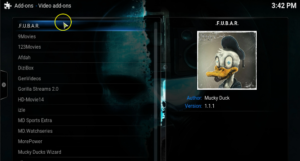
![Salīdzinājums starp OBS un XSplit Broadcaster [spēļu straumēšanas lietotne]](https://geeksbrains.com/img/reviews/4B/comparison-between-obs-vs-xsplit-broadcaster-game-streaming-app-1.png)



